Lightroom简单四步制作日系风格的人像(2)
文章来源于 摄影社区,感谢作者 YuQi 给我们带来经精彩的文章!设计教程/PS教程/照片处理2016-08-29
第三步:调整HSL 把天空的亮度降低下来,把绿色的亮度和饱和度都降低下来,使得画面上的色彩不溢出,使得人物更突出。 黄饱和+15是让肤色达到日系黄肤色的感觉,有的人喜欢透白的肤色也没关系,可以视自己的喜好而
第三步:调整HSL
把天空的亮度降低下来,把绿色的亮度和饱和度都降低下来,使得画面上的色彩不溢出,使得人物更突出。
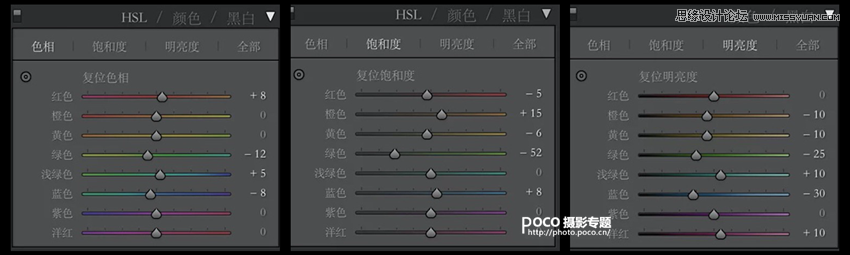
黄饱和+15是让肤色达到日系黄肤色的感觉,有的人喜欢透白的肤色也没关系,可以视自己的喜好而定。

第四步:分离色调
在分离色调这一步上,我选择高光阴影都加一点青蓝,使得画面中的背景色更干净舒服,整体更加日系,然后跟人的肤色有对比
再配置文件这一步,动红原色是为了改动肤色,配图中人物所占比例不大,所以不明显。绿和蓝原色为让天空更加明显,做了一些微调。

最后可以根据具体情况适当加点颗粒,然后导进PS里磨皮液化,一张美美嗒日系小清新照片就调出来啦。

最后附上文中使用到的【练习原图+LR预设】下载链接:http://pan.baidu.com/s/1nvlgSL7,提取码:afw2。总结几个拍日系片的前期小技巧吧:
1,选择合适的光进行拍摄,顺光可以体现出天空,逆光可以体现出情绪;
2,尽量找环境色干净的地方进行拍摄,周遭环境色彩不要太过于复杂;
3,可以让模特自己发挥一些,不要总是摄影师去摆好动作,写真写真,总要拍出真的一面才行;
4,尽量做到抓拍还要拍美,抓拍出来的感觉跟摆拍完全是两个概念;
5,片子尽量贴近生活,生活中的美才是真的美。
就算你是刚入门的新手,只要掌握了这几个要点,并且学会了本篇的日系初阶教程,很快就能拍自己的日系风喔!~

 情非得已
情非得已
推荐文章
-
 Photoshop制作唯美可爱的女生头像照片2020-03-17
Photoshop制作唯美可爱的女生头像照片2020-03-17
-
 Photoshop快速给人物添加火焰燃烧效果2020-03-12
Photoshop快速给人物添加火焰燃烧效果2020-03-12
-
 Photoshop调出人物写真甜美通透艺术效果2020-03-06
Photoshop调出人物写真甜美通透艺术效果2020-03-06
-
 Photoshop保留质感修出古铜色人像皮肤2020-03-06
Photoshop保留质感修出古铜色人像皮肤2020-03-06
-
 Photoshop制作模特人像柔润的头发效果2020-03-04
Photoshop制作模特人像柔润的头发效果2020-03-04
-
 古风效果:用PS调出外景人像中国风意境效果2019-11-08
古风效果:用PS调出外景人像中国风意境效果2019-11-08
-
 插画效果:用PS把风景照片转插画效果2019-10-21
插画效果:用PS把风景照片转插画效果2019-10-21
-
 胶片效果:用PS调出人像复古胶片效果2019-08-02
胶片效果:用PS调出人像复古胶片效果2019-08-02
-
 素描效果:用PS制作人像彩色铅笔画效果2019-07-12
素描效果:用PS制作人像彩色铅笔画效果2019-07-12
-
 后期精修:用PS给人物皮肤均匀的磨皮2019-05-10
后期精修:用PS给人物皮肤均匀的磨皮2019-05-10
热门文章
-
 Photoshop利用素材制作炫丽的科技背景2021-03-11
Photoshop利用素材制作炫丽的科技背景2021-03-11
-
 Photoshop使用中性灰磨皮法给人像精修2021-02-23
Photoshop使用中性灰磨皮法给人像精修2021-02-23
-
 Photoshop制作水彩风格的风景图2021-03-10
Photoshop制作水彩风格的风景图2021-03-10
-
 Photoshop制作创意的文字排版人像效果2021-03-09
Photoshop制作创意的文字排版人像效果2021-03-09
-
 Photoshop制作逼真的投影效果2021-03-11
Photoshop制作逼真的投影效果2021-03-11
-
 Photoshop制作故障干扰艺术效果2021-03-09
Photoshop制作故障干扰艺术效果2021-03-09
-
 Photoshop制作被切割的易拉罐效果图2021-03-10
Photoshop制作被切割的易拉罐效果图2021-03-10
-
 Photoshop制作人物支离破碎的打散效果2021-03-10
Photoshop制作人物支离破碎的打散效果2021-03-10
-
 Photoshop制作逼真的投影效果
相关文章1332021-03-11
Photoshop制作逼真的投影效果
相关文章1332021-03-11
-
 Photoshop利用素材制作炫丽的科技背景
相关文章2062021-03-11
Photoshop利用素材制作炫丽的科技背景
相关文章2062021-03-11
-
 Photoshop制作人物支离破碎的打散效果
相关文章752021-03-10
Photoshop制作人物支离破碎的打散效果
相关文章752021-03-10
-
 Photoshop制作被切割的易拉罐效果图
相关文章852021-03-10
Photoshop制作被切割的易拉罐效果图
相关文章852021-03-10
-
 Photoshop制作水彩风格的风景图
相关文章1832021-03-10
Photoshop制作水彩风格的风景图
相关文章1832021-03-10
-
 Photoshop制作创意的文字排版人像效果
相关文章1802021-03-09
Photoshop制作创意的文字排版人像效果
相关文章1802021-03-09
-
 Photoshop制作故障干扰艺术效果
相关文章1032021-03-09
Photoshop制作故障干扰艺术效果
相关文章1032021-03-09
-
 Photoshop使用中性灰磨皮法给人像精修
相关文章1932021-02-23
Photoshop使用中性灰磨皮法给人像精修
相关文章1932021-02-23
